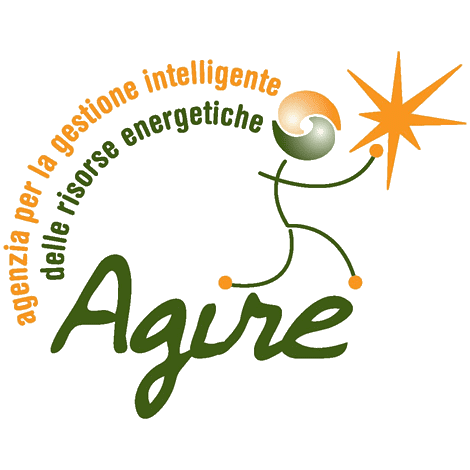Cosa sono le FAQ's
Professional Services
la Registrazione
Info: la registrazione non è più richiesta
La Registrazione, dopo l'avvio del nuovo sistema di trasmissione dei documenti, non è più necessaria.
Per inviare i tuoi documenti clicca sul link qui sotto:
il Login
Come si effettua l'accesso (o Login)
Se ti sei “Registrato” per le Campagne Ispettive antecedenti la C.I. 2023-24, per accedere alla propria area riservata “Sezione Utente” è necessario effettuare l’operazione di “Login“.
Nella Home dal menu selezionare “Benvenuta / Benvenuto” quindi “Login Utenti“ oppure selezionando il pulsante Login sempre nella Home Page. Sono richiesti per l’accesso lo username (Codice Fiscale per privati o Partita IVA per tutti gli altri Utenti) e la password indicati durante l’operazione di registrazione. Nello sfortunato caso non si ricordi o si sia smarrita la password è possibile accedere alla funzionalità di “recupero password” inserendo nel campo lo username o l’indirizzo di posta elettronica indicati durante l’operazione di registrazione.
Lo Username (nome utente) è il Codice Fiscale per i Privati, la Partita IVA per Aziende, Pubblica Amministrazione ed Enti vari. Gli Enti vari privi di Partita IVA utilizzeranno il Codice Fiscale aziendale. E’ richiesto durante la Registrazione.
I possessori di Codice CURIT possono accedere utilizzando il proprio Codice.
- Posizionare il mouse in alto a destra sopra la voce di menu Benvenuta/o;
- Cliccare su Account … nella nuova pagina, sul lato destro, leggerete le seguenti voci: Account, Cambia la Password, Eliminare l’Account;
- Selezionare Cambia la Password;
- Nel campo Password attuale scrivere la vecchia password (oppure quella temporanea avuta dall'amministratore);
- Scrivere la nuova password nel campo Nuova Password e confermare riscrivendola in Conferma Password (per visualizzare cliccare su “Mostra Password”);
- Cliccare sul pulsante Aggiorna Password;
- Per tornare indietro (home page) cliccare sul logo di Agire Srl.
Sezione Utente
Cos'è la Sezione Utente - Come verificare lo Stato di una Pratica
Dopo aver eseguito la Registrazione o il Login il sistema indirizza l’Utente alla propria “Sezione Utente“. La “Sezione Utente” è composta da una sezione con utili informazioni:
- Controlla la tua pratica;
- Lo “stato” dei file inviati”;
- Elimina un caricamento (upload);
- Modifica un caricamento (upload).
Sul lato sinistro, sono presenti i pulsanti:
- Le tue pratiche (verifica lo stato delle tua pratiche);
- Supporto (richiesta assistenza per problemi o malfunzionamento del servizio);
- Account (modifica le informazioni personali o la password).
Stato dell’Ispezione, significato dei colori della colonna RISCONTRO:
- Giallo: Istruttoria in fase di verifica dei documenti inviati (i documenti sono stati caricati correttamente e sono in fase di lavorazione);
- Rosso: Istruttoria sospesa in attesa di integrazione (la documentazione inviata è errata o da integrare – vedere la colonna “Note Agire per l’Utente” per le ulteriori attività richieste –);
- Verde: Istruttoria conclusa con esito positivo (la pratica si è conclusa correttamente);
- Grigio: Istruttoria annullata (la pratica è stata annullata).
Note A.G.I.R.E. per l’Utente: le “Note” inserite dal personale di AG.I.R.E. Srl indicano le ulteriori attività da compiere da parte dell’Utente per concludere positivamente la pratica.